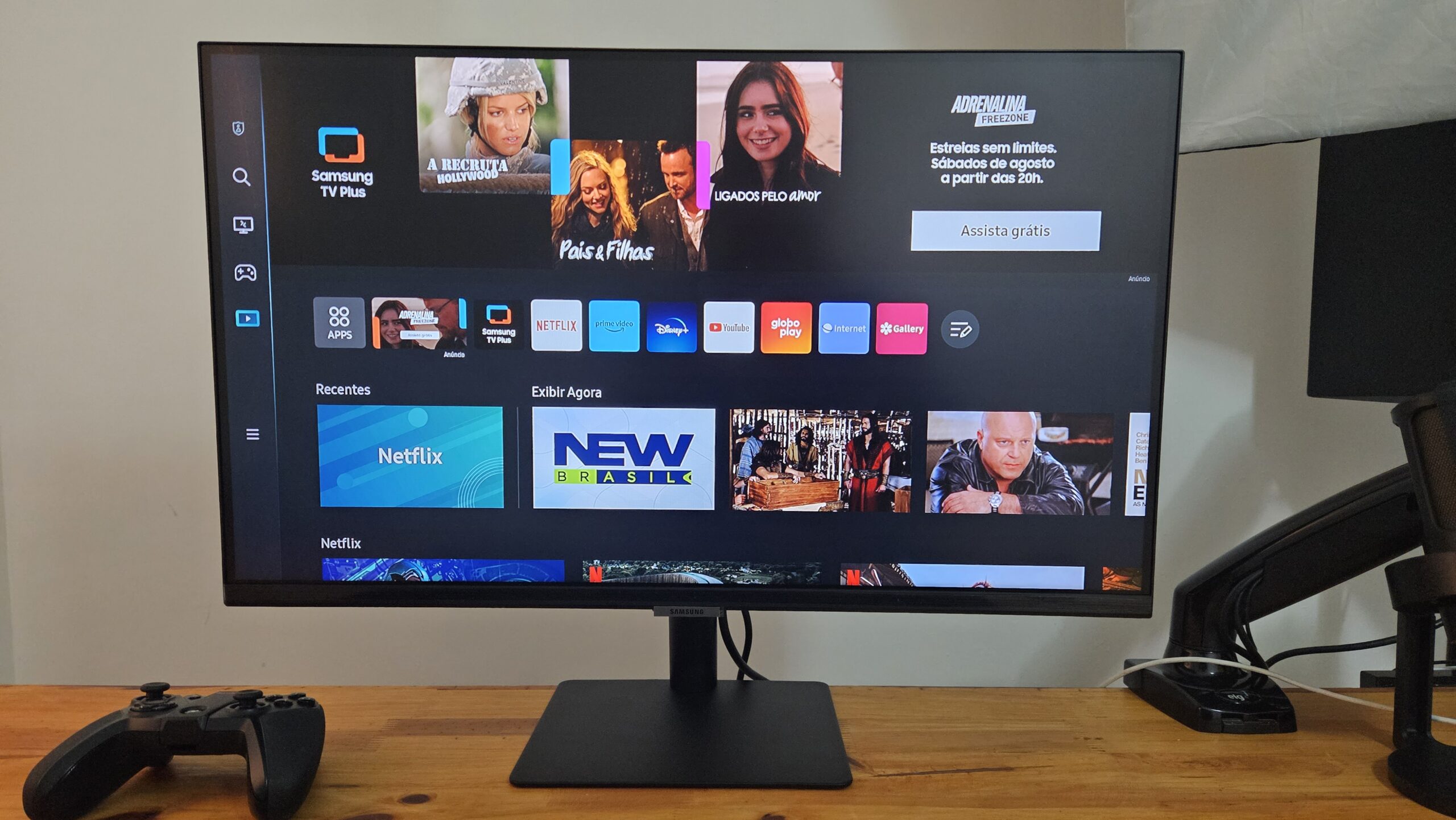Com as novas QLED TVs, a Samsung redefine o conceito de ambiente integrado, já que os modelos de 2018 contam com o inovador Modo Ambiente¹, uma solução que elimina a tela preta da TV e oferece ao usuário a possibilidade de usar o display como um requintado e moderno item de decoração.
Leiam também | Como assistir TV online no celular e no PC
Para configurar, é preciso pressionar duas vezes seguidas o botão Modo Ambiente no Controle Remoto Único². Navegando até o ícone de pincel, texturas pré-definidas serão apresentadas e estarão prontas para uso imediato, mas caso prefira, o cliente pode personalizar o fundo para ficar ainda mais similar a parede em que a TV está instalada usando o aplicativo SmartThings para smartphones.
Após fazer o login no app SmartThings³, o usuário precisará adicionar a TV desejada ao aplicativo, que precisa estar conectada à mesma rede Wi-Fi do celular. Então os usuários devem digitar o PIN que aparecerá na TV no smartphone, para liberar o acesso e finalizar o cadastro.
Para começar acriar uma textura personalizada é preciso selecionar “Plano de Fundo” no menu do topo direito do app. Então é possível tirar uma foto da parede de dois modos. O primeiro deles, “Básico”, é indicado para paredes com texturas mais detalhadas, e o segundo, o “Automático”, para paredes com texturas mais simples. Com os dois modos o app ajuda a tirar uma foto da TV já na parede e então oferecerá duas opções para que se escolha a melhor. Após escolher a foto, você ainda pode ajustar o brilho e tonalidade para que fique o mais parecido possível com o seu ambiente.
Leiam também | Como transformar qualquer TV em Smart TV
Depois de recriar a textura da parede os consumidores poderão personalizar o Modo ambiente escolhendo que tipo de decoração ou conteúdo querem colocar por cima da textura.
Uma das categorias disponíveis de decoração é a Deco. Nela, o usuário encontra diversas opções para que ele possa escolher a que mais lhe agrade e assim customizar seu ambiente de acordo com seu gosto, integrando mais ainda a TV com a sua decoração e deixando o ambiente mais sofisticado e moderno.
Outra categoria disponível é a de Foto, na qual o usuário pode configurar a TV para que ela mostre imagens quando a QLED não estiver em uso. Além de já vir com imagens espetaculares de paisagens e lugares famosos, o Modo Ambiente permite também que a pessoa utilize fotos pessoais que estejam armazenadas no seu próprio smartphone, tudo por meio do aplicativo SmartThings.
As novas QLEDs TVs também oferecem a categoria Informações, que usa a tela da TV para fornecer dados como previsão do tempo, notícias e muito mais. Um vídeo com o passo a passo completo de como usar o Modo Ambiente pode ser visto abaixo.
https://www.youtube.com/watch?time_continue=1&v=5F3nwUu8bZo
“O Modo Ambiente é um benefício exclusivo das novas TVs QLED da Samsung que oferece aos usuários a oportunidade de integrar a TV ao máximo ao seu ambiente, deixando a decoração ainda mais customizada e de acordo com o gosto do consumidor”, comenta Erico Traldi, Diretor Associado de produto das áreas de TV e Áudio e Vídeo da Samsung Brasil.
¹ O Modo Ambiente incorpora a televisão à parede por meio da reprodução digital de sua textura, criando o efeito de “invisibilidade”. Tal funcionalidade mantém a televisão em modo “stand by”. As configurações de plano de fundo do Modo Ambiente podem variar dependendo do local em que a TV está instalada, incluindo, entre outros, designs de parede, padrões e / ou cores. É necessário utilizar o aplicativo SmartThings para tirar foto pelo celular. Todos os equipamentos precisam estar conectados na mesma rede e é necessário ter conexão de internet. O resultado da textura criada pelo Modo Ambiente pode variar de acordo com a resolução da câmera do seu celular.
² Controle remoto único: verifique compatibilidade com os dispositivos a serem conectados.
³ O aplicativo Samsung SmartThings™, que integra o conceito de IoT (Internet das Coisas), garante conectividade e controle remoto dos aparelhos inteligentes Samsung da sua residência ou escritório, como os modelos QLED TV 2018, a lava e seca QDriveTM WD6800 e o ar-condicionado Wind-Free™ / O app SmartThings™ está disponível para Android e IOS.



![Galaxy S20 FE continuará recebendo atualizações mensais [Update: Launch Date] Vazamento: a variante básica do Galaxy S20 FE vai custar $ 49.999 ($ 682) na Índia](https://tekimobile.com/wp-content/uploads/2020/10/Galaxy-S20-FE-featured-b-e1600875765847-250x140.jpg)
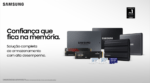




![[Review] Galaxy M34 5G será, possivelmente, o celular mais vendido do ano 4 [Review] Galaxy M34 5G será, possivelmente, o celular mais vendido do ano 5](https://tekimobile.com/wp-content/uploads/2023/10/Galaxy-M34-5g-frente.webp)
![[Review] Samsung Smart Monitor M8 2023 é monitor, TV, videogame e computador 5 [Review] Samsung Smart Monitor M8 2023 é monitor, TV, videogame e computador 6](https://tekimobile.com/wp-content/uploads/2023/10/smart-monitor-m8.webp)
![Últimos lançamentos de celulares da Samsung [toda linha 2023] 6 Últimos lançamentos de celulares da Samsung [toda linha 2023] 7](https://tekimobile.com/wp-content/uploads/2023/09/samsung-celular.jpg)